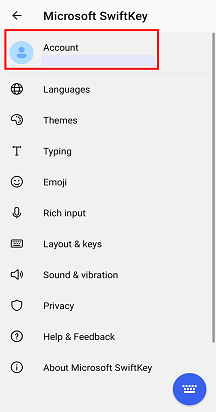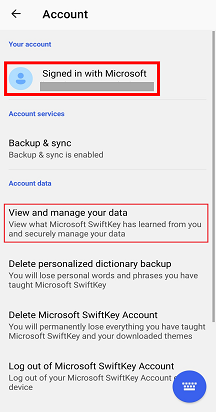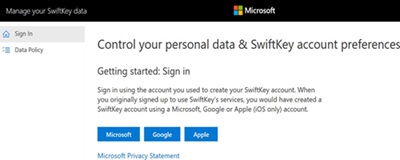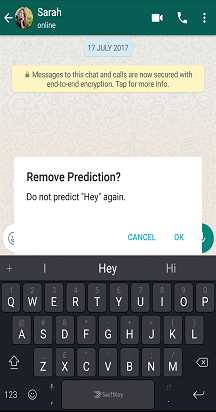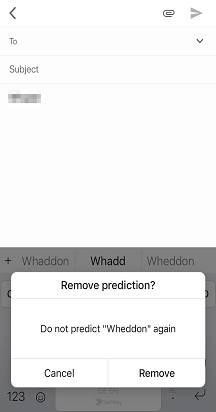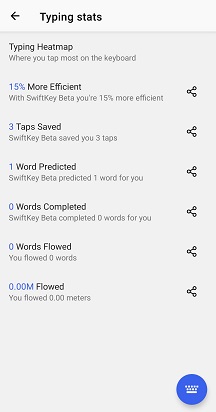Most már rendelkezik hozzáféréssel egy portálhoz, amely lehetővé teszi a személyes adatok és a fiókbeállítások Microsoft SwiftKey vezérlését.
Nyissa meg a SwiftKey alkalmazást, koppintson a "Fiók" elemre, majd görgessen le az adatok megtekintéséhez és kezeléséhez.
A Microsoft SwiftKey adatportál három fő részből áll:
-
Fiók kezelése
-
Adatok megtekintése
-
Adatszabályzat
Az alábbi kérdésekre adtunk választ:
1 – Nem tudok bejelentkezni az adatportálra
Amikor létrehozta a Microsoft SwiftKey-fiókját, a rendszer megkéri, hogy adja meg a Google e-mail-címének vagy a Microsoft-fiókjának adatait.
Ha elfelejtette (vagy nem biztos benne), nyissa meg a Microsoft SwiftKey alkalmazást, és koppintson a "Fiók" ikonra. Itt találja a SwiftKey-fiók létrehozásához használt fiókadatokat.
Az adatportálon koppintson a fiókszolgáltatójához tartozó gombra, majd válassza ki a fiókját.
Győződjön meg arról, hogy nem a SwiftKey támogatási webhely adataival próbál bejelentkezni. A portál eltér a Microsoft SwiftKey ügyfélszolgálati webhelyétől, és így nem fogja tudni használni ugyanazokat a bejelentkezési adatokat.
Bejelentkezhet az Adatportálra SwiftKey Data Portalra – Bejelentkezés
2 – Mi az egyedi fiókazonosítóm?
Az egyedi fiókazonosító egy véletlenszerű alfanumerikus sztring, amely egy Microsoft SwiftKey-fiók első létrehozásakor jön létre.
Ha támogatási jegyet küldött be, kérheti, hogy segítsen a hibaelhárításban.
Androidon lehetővé tesszük, hogy megtekintse, és ezt az alábbi lépések végrehajtásával teheti meg:
-
Az Microsoft SwiftKey alkalmazás megnyitása az eszközről
-
Koppintson a "Fiók" ikonra
-
Koppintson a felső "Fiók" elemre
-
Megjelenik a fiókazonosító, valamint a másolás lehetősége
3 – Az adatfájl exportálása
A portál lehetővé teszi az adatok megtekintését és exportálását. Ezek a beállítások az "Adatok megtekintése" menüpontra koppintva érhetők el.
Ezen a lapon megtekintheti azoknak a szavaknak a görgethető listáját, amelyeket a Microsoft SwiftKey Keyboard az idők során megtanult. Ez akkor lehet hasznos, ha csak frissíteni szeretné a billentyűzetre beírt dolgokat.
Másik lehetőségként letöltheti az összes szót egy megtartható fájlba. Ehhez koppintson az "Összes exportálása" gombra.
Vegye figyelembe, hogy a kérés feldolgozása a nyelvi modell méretétől függően eltarthat egy kis ideig.
A fájl időpillanatképként szolgál – a jövőben le kell töltenie egy új fájlt, hogy láthassa a később hozzáadott új szavakat.
4 – A személyes adatok kezelése
A "Fiók kezelése" képernyőn számos műveletet végrehajthat. Közéjük tartoznak például az alábbiak:
Kijelentkezés az összes eszközről
A Kijelentkezés gombra koppintva kijelentkezteti Önt a Microsoft SwiftKey minden olyan eszközön, amelyhez a fiókja csatlakozik.
Az összes biztonsági mentési adat törlése
A "Biztonsági másolat törlése" gombra koppintva véglegesen törlődnek a Microsoft SwiftKey Billentyűzet korábban elsajátított adatai. Ez nem vonható vissza és nem állítható vissza a korábban letöltött fájlok használatával.
A Microsoft SwiftKey-fiók végleges törlése
A "Fiók törlése" gombra koppintva véglegesen törli a teljes Microsoft SwiftKey jelenléti adatait. Ez magában foglalja a korábban letöltött tartalmakat és az idő múlásával Microsoft SwiftKey tanult összes szót. A rendszer kijelentkezteti az adatportálról is, mivel már nem rendelkezik Microsoft SwiftKey-fiókkal. Ne feledje: a törlés végleges, nincs visszalépés.
Szavak eltávolítása
Könnyen eltávolíthatja azokat a szavakat, amelyeket Microsoft SwiftKey tanult, de ezt nem teheti meg a portálon keresztül.
Nyomja le hosszan az eltávolítani kívánt szavakat az előrejelzési sávon, vagy kövesse a Microsoft SwiftKey támogatási webhelyén található oktatóanyagainkra mutató hivatkozásokat.
Szó törlése – Microsoft SwiftKey Androidhoz Szó törlése – Microsoft SwiftKey iOS rendszeren
5 – A Microsoft SwiftKey szókincs mérete
Bár a portálon keresztül letöltheti az összes mentett szó listáját, a Microsoft SwiftKey alkalmazás gyors áttekintést nyújt a szókincs méretéről. Nyissa meg a Microsoft SwiftKey alkalmazást, koppintson a "Gépelés" elemre, és görgessen le a "Gépelési statisztikák" elemhez.
A szókincs két csoportba sorolható szavakból áll: statikus (Microsoft SwiftKey már tudja) és dinamikus (Microsoft SwiftKey megtanított szavak).
Lesznek olyan alkalmak, amikor Microsoft SwiftKey megtanulja azokat a szavakat, amelyeket várhatóan tudnia kell. Ezek nem hézagok a tudásában, talán jobb, ha olyan példányokként tekintenek rájuk, ahol a szavakat ismeretlen környezetben használták.
6 – A Microsoft adatkezelési szabályzata
A portál hozzáférést biztosít a Microsoft adatvédelmi szabályzatához, a Microsoft adatvédelmi nyilatkozatához és a Microsoft Adatvédelmi központhoz.
Csak lépjen az "Adatszabályzat" képernyőre, vagy kövesse az alábbi hivatkozást az adatházirend teljes körű elolvasásához:
7 - További olvasás
Az adatvédelemmel és a Microsoft SwiftKey-fiók kezelésével kapcsolatos további információkért tekintse meg a következő forrásanyagot:
Microsoft SwiftKey: Adatvédelmi kérdések és az Ön adatai
A Microsoft SwiftKey adatportál három fő részből áll:
-
Fiók kezelése
-
Adatok megtekintése
-
Adatszabályzat
Az alábbi kérdésekre adtunk választ:
1 – Nem tudok bejelentkezni az adatportálra
Amikor létrehozta a Microsoft SwiftKey-fiókját, meg kell adnia a Google e-mail-címét, a Microsoft-fiókját és az Apple-fiókját (csak iOS esetén).
Ha elfelejtette (vagy nem biztos benne), nyissa meg a Microsoft SwiftKey alkalmazást, és koppintson a "Fiók" ikonra. Itt találja a SwiftKey-fiók létrehozásához használt fiókadatokat.
Az adatportálon koppintson a fiókszolgáltatójához tartozó gombra, majd válassza ki a fiókját.
Győződjön meg arról, hogy nem a SwiftKey támogatási webhely adataival próbál bejelentkezni. A portál eltér a Microsoft SwiftKey ügyfélszolgálati webhelyétől, és így nem fogja tudni használni ugyanazokat a bejelentkezési adatokat.
2 – Mi az egyedi fiókazonosítóm?
Az egyedi fiókazonosító egy véletlenszerű alfanumerikus sztring, amely egy Microsoft SwiftKey-fiók első létrehozásakor jön létre.
Ha támogatási jegyet küldött be, kérheti, hogy segítsen a hibaelhárításban.
3 – Az adatfájl exportálása
A portál lehetővé teszi az adatok megtekintését és exportálását. Ezek a beállítások az "Adatok megtekintése" menüpontra koppintva érhetők el.
Ezen a lapon megtekintheti azoknak a szavaknak a görgethető listáját, amelyeket a Microsoft SwiftKey Keyboard az idők során megtanult. Ez akkor lehet hasznos, ha csak frissíteni szeretné a billentyűzetre beírt dolgokat.
Másik lehetőségként letöltheti az összes szót egy megtartható fájlba. Ehhez koppintson az "Összes exportálása" gombra.
Vegye figyelembe, hogy a kérés feldolgozása a nyelvi modell méretétől függően eltarthat egy kis ideig.
A fájl időpillanatképként szolgál – a jövőben le kell töltenie egy új fájlt, hogy láthassa a később hozzáadott új szavakat.
4 – A személyes adatok kezelése
A "Fiók kezelése" képernyőn számos műveletet végrehajthat. Közéjük tartoznak például az alábbiak:
Kijelentkezés az összes eszközről
A Kijelentkezés gombra koppintva kijelentkezteti Önt a Microsoft SwiftKey minden olyan eszközön, amelyhez a fiókja csatlakozik.
Az összes biztonsági mentési adat törlése
A "Biztonsági másolat törlése" gombra koppintva véglegesen törlődnek a Microsoft SwiftKey Billentyűzet korábban elsajátított adatai. Ez nem vonható vissza és nem állítható vissza a korábban letöltött fájlok használatával.
A Microsoft SwiftKey-fiók végleges törlése
A "Fiók törlése" gombra koppintva véglegesen törli a teljes Microsoft SwiftKey jelenléti adatait. Ez magában foglalja a korábban letöltött tartalmakat és az idő múlásával Microsoft SwiftKey tanult összes szót. A rendszer kijelentkezteti az adatportálról is, mivel már nem rendelkezik Microsoft SwiftKey-fiókkal. Ne feledje: a törlés végleges, nincs visszalépés.
Szavak eltávolítása
Könnyen eltávolíthatja azokat a szavakat, amelyeket Microsoft SwiftKey tanult, de ezt nem teheti meg a portálon keresztül.
Nyomja le hosszan az eltávolítani kívánt szavakat az előrejelzési sávon, vagy kövesse a Microsoft SwiftKey támogatási webhelyén található oktatóanyagainkra mutató hivatkozásokat.
5 – A Microsoft SwiftKey szókincs mérete
Bár a portálon keresztül letöltheti az összes mentett szó listáját, a Microsoft SwiftKey alkalmazás gyors áttekintést nyújt a szókincs méretéről.
A szókincs két csoportba sorolható szavakból áll: statikus (Microsoft SwiftKey már tudja) és dinamikus (Microsoft SwiftKey megtanított szavak).
Lesznek olyan alkalmak, amikor Microsoft SwiftKey megtanulja azokat a szavakat, amelyeket várhatóan tudnia kell. Ezek nem hézagok a tudásában, talán jobb, ha olyan példányokként tekintenek rájuk, ahol a szavakat ismeretlen környezetben használták.
6 – A Microsoft adatkezelési szabályzata
A portál hozzáférést biztosít a Microsoft adatvédelmi szabályzatához, a Microsoft adatvédelmi nyilatkozatához és a Microsoft Adatvédelmi központhoz.
Csak lépjen az "Adatszabályzat" képernyőre, vagy kövesse az alábbi hivatkozást az adatházirend teljes körű elolvasásához:
7 - További olvasás
Az adatvédelemmel és a Microsoft SwiftKey-fiók kezelésével kapcsolatos további információkért tekintse meg a következő forrásanyagot:
Microsoft SwiftKey: Adatvédelmi kérdések és az Ön adatai
8 – Bejelentkezhetek SwiftKey a Facebook-fiókommal?
2023 végétől nem tud bejelentkezni SwiftKey Facebook keresztül. A bejelentkezéshez rendelkezésre álló lehetőségek a Következők: Microsoft-fiók, Google-fiók vagy Apple ID. Ha 2024 előtt Facebook fiókot használt a SwiftKey való bejelentkezéshez, a többi említett lehetőség egyikére kell váltania.